မွ Window 7 မွာ keyboard ကို အသံုးျပဳျပီး hidden လုပ္ထားတဲ့ စိတ္၀င္စားဖြယ္ features မ်ား ကို ကိုတင္ထြန္းလြင္မွ ေရးၿပီး မိတ္ေဆြမ်ားအတြက္ တစ္ဆင့္ ျပန္လည္မွ်ေ၀ေပးပါသည္။
၁။ Windows Docking
ကၽြန္ေတာ္တို႔ Window 7 OS တင္ထားသည့္ Computer မွာ Browser ၊ File ၊ Program ေတြကို Screen မွာ ဘယ္/ ညာထားျပီး ၾကည့္ႏိုင္ဖို႔ Mouse ႏွင့္ Drop ဆြဲျပီး ၾကည့္ၾကသလို Double Click ႏွိပ္၍ maximize ျပဳလုပ္ျပီး window top / bottom border ကို Mouse ႏွင့္ လိုအပ္သလို ခ်ိန္ညွိျပီး အသံုးျပဳၾကတယ္ဆိုတာ အားလံုးသိျပီးသား ျဖစ္မွာပါ။
Mouse ႏွင့္ ေရႊ႔ျပီး Control ျပဳလုပ္ေနမည့္အစား Keyboard မွာ ရွိတဲ့ Shortcut ေတြကို အသံုးျပဳျပီး အေပၚမွာေျပာခဲ့တာေတြကို Control ျပဳလုပ္ႏိုင္ပါတယ္။
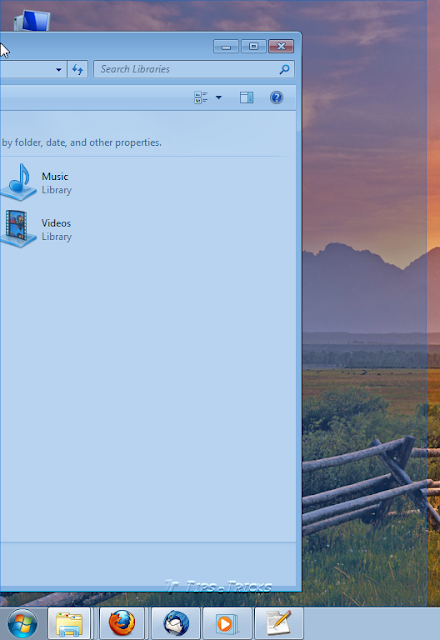
Win+Left Arrow ႏွင့္ Win+Right Arrow ကို အသံုးျပဳျပီး ဘယ္/ညာကို လြယ္ကူျမန္ဆန္စြာ ခ်ိန္းႏိုင္ပါတယ္။
Win+Up Arrow ႏွင့္ Win+Down Arrow ကို အသံုးျပဳျပီး maximizes နဲ႔ restores / minimize ကို ျပဳလုပ္ႏိုင္သလို Win+Shift+Up Arrow ႏွင့္ Win+Shift+Down Arrow က်ု အသံုးျပဳျပီး restores / minimize ျပဳလုပ္ကာ vertical size ကို မိမိလိုသလို ခ်ိန္ညွိႏိုင္ပါတယ္။

၂။ Switching Through Opened Windows
မိမိ Computer မွာ အျမဲအသံုးျပဳေလ့ရွိတဲ့ Program ေတြကို လြယ္ကူစြာ အသံျပဳႏိုင္ဖို႔အတြက္ Taskbar မွာ တင္ထားတဲ့ Icon ေတြကို keyboard ပေန လြယ္ကူ လွ်င္ျမန္စြာ ဖြင့္ႏိုင္ပါတယ္။ Win+1, Win+2, Win+3 ….အစရွိသျဖင့္ Win+9 ထိ အသံုးျပဳႏိုင္ပါတယ္။

၃။ Controlling Taskbar Applications ( Win+T to Get to Taskbar Items )
Taskbar မွာ ရွိတဲ့ Icon ေတြကို Win+T ႏွင့္တြဲႏွိပ္ျပီး မိမိဖြင့္လိုတဲ့ Applications မ်ားကို Enter ကို ႏွိပ္ျပီး ဖြင့္လွစ္ႏိုင္ပါတယ္။

၄။ Create a New Folder
New Folder အသစ္တစ္ခုတည္ေဆာက္မယ္ဆိုလွ်င္ သာမန္ရိုးက်အတိုင္း Right Click --- New --- Folder ဆိုျပီး တဆင့္ျပီးတဆင့္သြားျပီးတည္ေဆာက္ေနမည့္အစား
Ctrl+Shift+N ကို ႏွိပ္ျပီး လွ်င္ျမန္စြာတည္ေဆာက္ႏိုင္ပါတယ္။

၅။ Shift+Right-Click Enhances Send to Menu
ကၽြန္ေတာ္တို႔ ပံုမွန္အားျဖင့္ Program ပဲ ျဖစ္ျဖစ္ Folder ပဲ ျဖစ္ျဖစ္ .. အစရွိသ၍ မိမိ Copy ကူလို၍ျဖစ္ေစ Desktop ေပၚသို႔ Shortcut တင္တဲ့အခါမ်ိဳးမွာပဲ ျဖစ္ေစ Right Click မွ Send to ကို ႏွိပ္ျပီး ျပဳလုပ္ၾကပါတယ္။ အဲ့ဒီမွာ ျမင္ေတြ႔ရတဲ့ Send to Menu က ရိုးရွင္းပါတယ္။

Shift+Right-Click ကို ႏွိပ္ျပီး Send to ကို Click ႏွိပ္ၾကည့္ပါ။ ပိုမိုျပည့္စံုတဲ့ Send to Menu ကို ျမင္ေတြ႔ရမွာ ျဖစ္ပါတယ္။

၆။ Powerful Calculator
Window 7 မွာ ပါတဲ့ ရိုးရွင္းတဲ့ Calculator ကို ျပည့္စံုတဲ့ Calculator အျဖစ္အသံုးျပဳခ်င္တယ္ဆိုရင္ ေအာက္မွာျပထားတဲ့ အတိုင္း လုပ္ၾကည့္လိုက္ပါ။
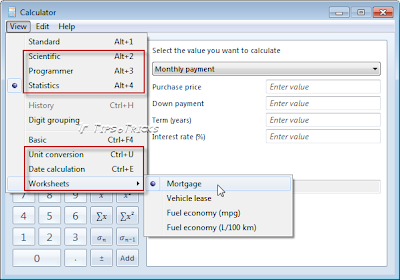
၇။ Display Projection
ကြန္ပ်ဴတာႏွင့္ ခ်ိတ္ဆက္ျပီး presentation/projector ျပမယ္ဆိုရင္ Win+X ကို ႏွိပ္ျပီး Windows Mobility Center ကို ေခၚကာ Presentation mode မွာ Turn On ကို ေရြးေပးထားရပါမည္။ Win+P ကို ႏွိပ္ကာ မိမိျပလိုသည့္ ပံုစံကို ေရြးေပးႏိုင္ပါတယ္။

၈။ Win+Pause helps you check System Properties
မိမိကြန္ပ်ဴတာရဲ႔ System ကို အျမန္ၾကည့္ခ်င္တယ္ဆိုရင္ Win+ Pause ကို ႏွိပ္ျပီး လွ်င္ျမန္စြာ ၾကည့္ရႈ႕ႏိုင္ပါတယ္။

၉။ Quickly Open Windows Task Manager Tesk Manager ကို Ctrl+Alt+Del ျဖင့္ ေခၚဆိုမည့္အစား Ctrl+Shift+Esc ကို ႏွိပ္ျပီး ေခၚဆိုျခင္းက ပိုမို ျမန္ဆန္ေစပါတယ္။

၁၀။ Win+Space to Quickly Show Desktop
ကၽြန္ေတာ္တို႔ Program တစ္ခုခုကို အသံုးျပဳရင္း Desktop ကို ခဏၾကည့္မယ္ဆိုလွ်င္ မိမိလက္ရွိ အသံုးျပဳေနေသာ Application ကို Minimize လုပ္ျပီး ၾကည့္မည့္အစား Win+Space bar ကို ႏွိပ္ထားျပီး ၾကည့္ႏိုင္ပါတယ္။
Keyboard ကို အသံုးျပဳျပီး လုပ္ေဆာင္ႏိုင္တာေတြအမ်ားၾကီးရွိပါေသးတယ္။ ေနာက္ပိုင္း အသံုး၀င္တာေတြကို ဆက္လက္ေဖာ္ျပေပးပါဦးမည္။
MISTAKE 51 မွ ကို တင္ထြန္းလြင္ တင္ျပထားေသာ ၀င္းဒိုး-၇ အတြက္ အသံုး၀င္ေသာ ကီးဘုတ္ short cut မ်ားျဖစ္ပါတယ္။
ကိုတင္ထြန္းလြင္အား ဒီေနရာေလးမွ ခရက္ဒစ္ေပးပါသည္။


















No comments:
Post a Comment